Ktorý prehliadač si vyberiete pre slabý počítač
Nie každý si môže dovoliť počítač, ktorý je vybavený najmodernejšou technológiou a pracuje rýchlo. Niektorí vlastníci slabých počítačov to jednoducho nechcú zbaviť, ale nie je také jednoduché používať takýto stroj dokonca aj na banálne surfovanie na internete. V tomto prípade nájdete rýchle a jednoduché prehliadač , Úloha nie je najjednoduchšia, ale stále riešiteľná. Z tohto článku sa dozviete, ako sa rozhodnúť pre výber webového prehliadača pre váš slabý počítač.
obsah
Webový prehliadač pre slabý počítač
Definícia "slabého počítača" ako taká nie je. Postupom času sa dobrý počítač stane irelevantným a bude považovaný za zastaraný.
Všetko závisí od charakteristík počítača, napríklad používatelia sa pozerajú na pamäť RAM (RAM), rýchlosť hodín procesor a počet jadier, grafickú kartu (pamäť, frekvencia) av neposlednom rade objem pevný disk ,
Ktorý prehliadač je najjednoduchší
Aby ste to pochopili, musíte nainštalovať niekoľko webových prehliadačov. Potom ich spustíme za rovnakých podmienok, to znamená, že pri štarte budú načítané rovnaké stránky.
Pre porovnanie použite nasledujúce tri internetové stránky:
1. http:// {$lang_domain} / asi /

2. http://www.samsung.com/se/tvs/all-tvs/
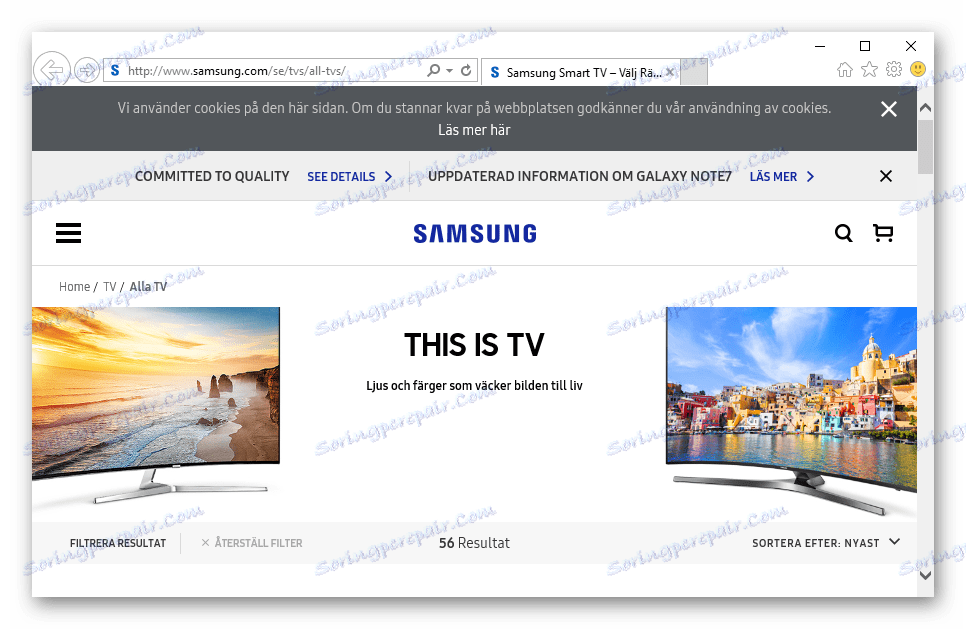
3. http://ladio.ru/flash/en/index.html#
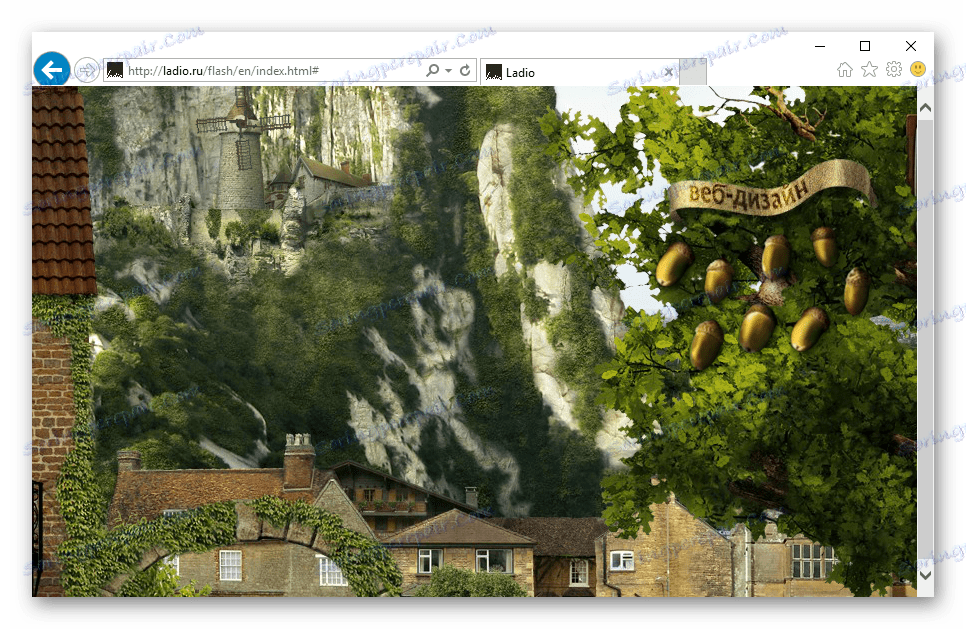
Pri každom otvorení stránky budeme volať "Správca úloh" , kde budeme venovať pozornosť zaťaženiu procesora a pamäti.
Ďalšie informácie: Ako otvoriť správcu úloh Windows 7 a Windows 8
Internet Explorer alebo Microsoft Edge
Pretože počítač nesvieti výkon, môžete použiť to, čo systém ponúka - štandardný prehliadač. hoci Internet Explorer nie je tak pohodlné a mnoho ľudí ju nepoužíva, ale spotrebuje menej pamäti ako známe Google Chrome , Mozilla Firefox ,
1. Spustite program Internet Explorer na strane http:// {$lang_domain} / asi /. V "Správcovi úloh" venujeme pozornosť "Pamäť" - 66,7 MB.
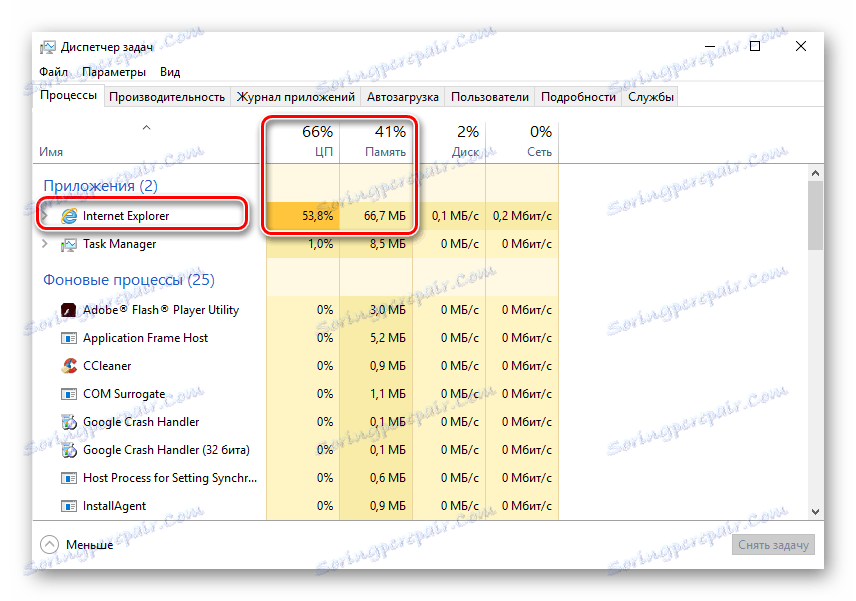
2. Otvorte http://www.samsung.com/se/tvs/all-tvs/. V nástroji Správca úloh vidíte, že lokalita spotrebováva 77 MB pamäte.
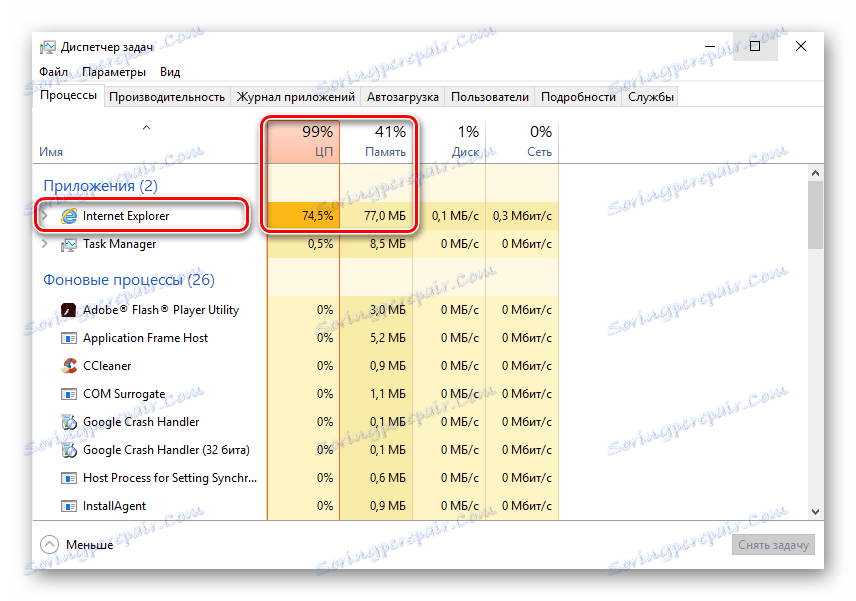
3. Stiahnite si http://ladio.ru/flash/en/index.html#. V "Správcovi úloh" sa pozrieme na "Pamäť" - 84,9 MB.

Prečítajte si tiež: Práca v programe Internet Explorer
Stojí za zmienku, že Windows 10 štandardný webový prehliadač Microsoft Edge , ktorý vyzerá veľmi sľubne. Nie je načítaný témami, rozšírenie , plug-iny, ukazuje svoju pôsobivú otváracia rýchlosť.
1. Keď spustíte program Microsoft Edge, prejdite na stránku http:// {$lang_domain} / asi /. V "Správcovi úloh" hľadáme sekciu "Pamäť" - 14,8 MB.
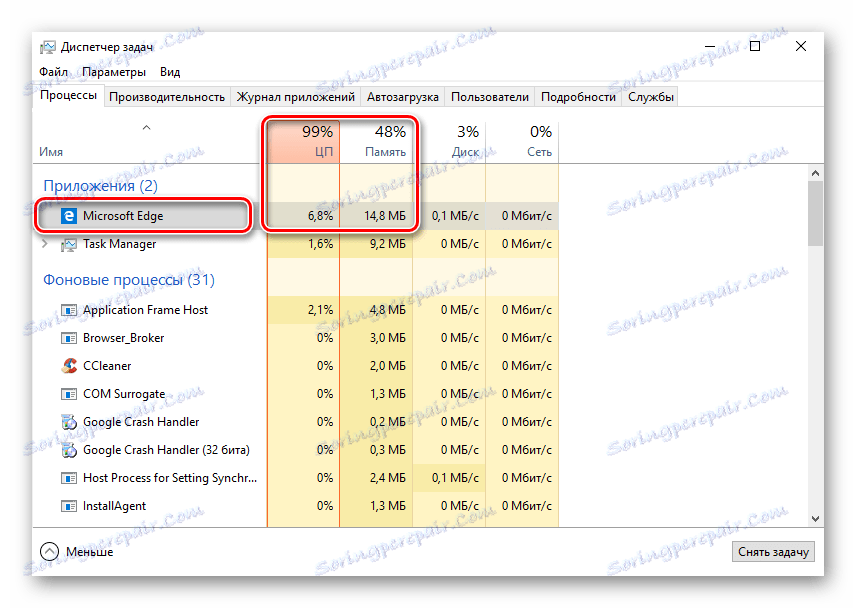
2. Otvorte stránku http://www.samsung.com/se/tvs/all-tvs/. V Správcovi úloh zaznamenávame, že sa používa 17,6 MB pamäte.
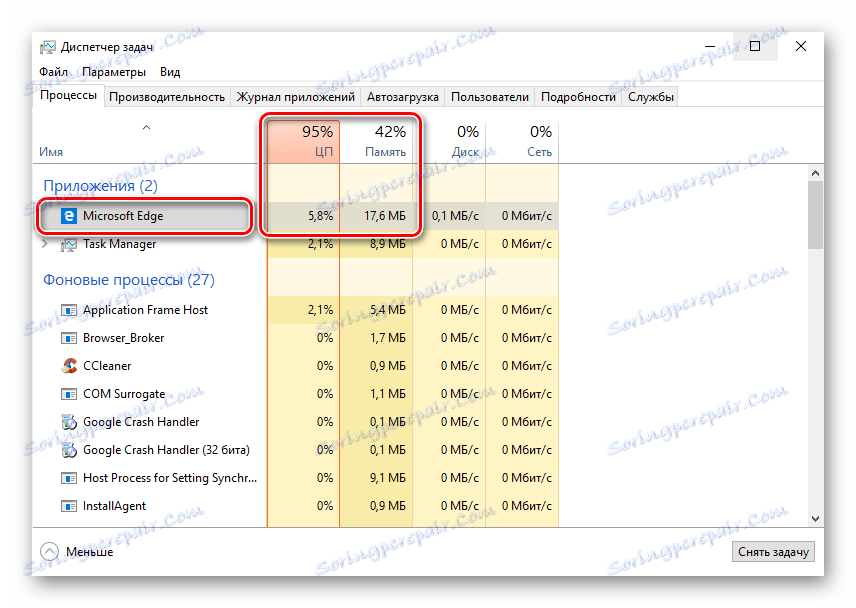
3. Stiahnite si http://ladio.ru/flash/en/index.html#. V "Správcovi úloh" pozorujeme, že pamäť spotrebuje 23 MB.
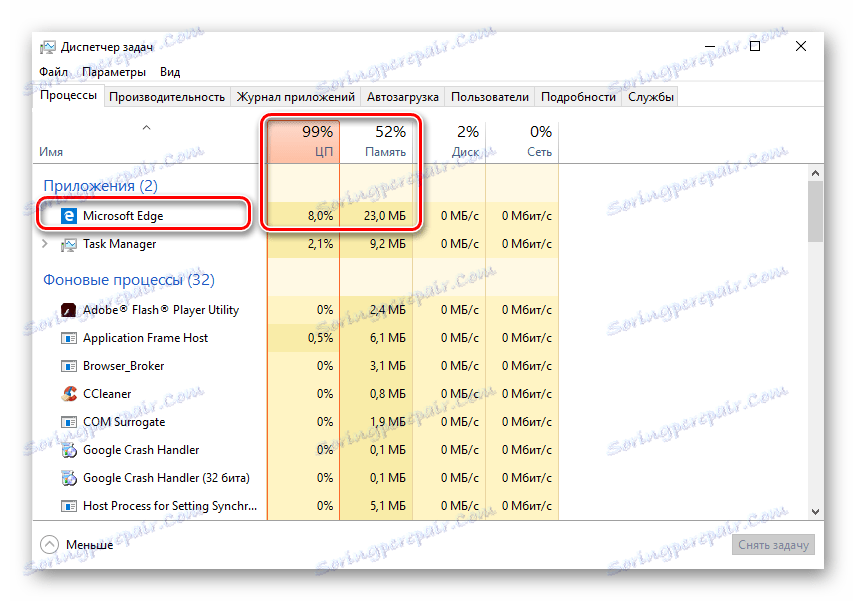
chróm
chróm - stabilný a pohodlný prehliadač, ale má aj jednu z najvyšších rýchlostí práce. Jeho vzhľad je podobný ako prehliadač Google Chrome, pretože oba sú založené na jedinom motore. Chrom používa to isté rozšírenia ukladať , ako myšlienka Google, ale na slabom počítači je (obchod) lepšie ju vôbec nepoužívať.
Prečítajte si tiež: Práca s prehliadačom Google Chrome
To znamená, že čím viac inštalovaných rozšírení, tým viac otvorených kariet, tým viac bude prehliadač používať pamäť RAM a tým viac načíta systém.
Tento webový prehliadač, môžete povedať, ľahká verzia prehliadača Google Chrome, a preto pre slabý počítač je celkom vhodný.
1. Spustite Chromium a web http:// {$lang_domain} / asi /. V "Správcovi úloh" dávajte pozor na položku "Pamäť" - 29,6 MB.
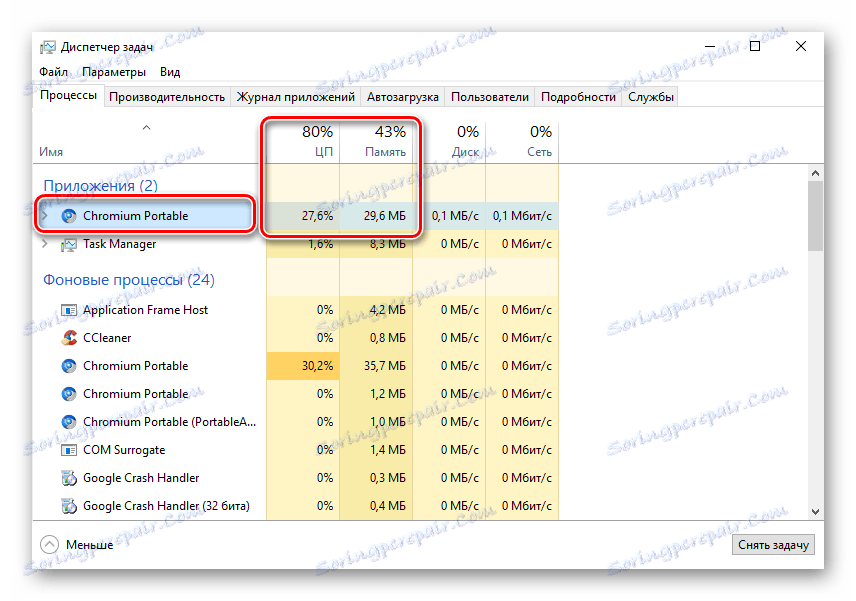
2. Otvorte http://www.samsung.com/se/tvs/all-tvs/. V "Správcovi úloh" sa pozrieme na "Pamäť" - 36,1 MB.
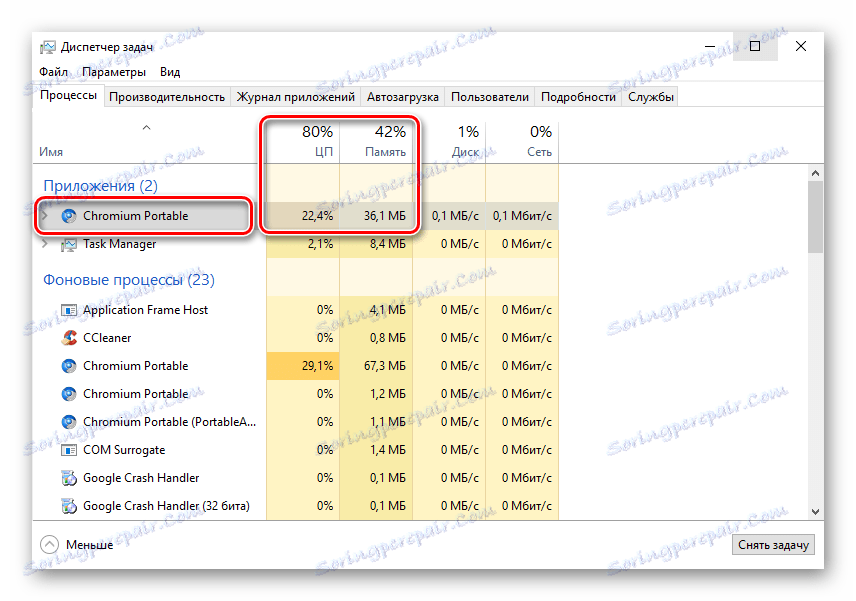
3. Stiahnite si stránku http://ladio.ru/flash/en/index.html#. V "Správcovi úloh" si pamätajte 48,1 MB pamäte, ale spolu s tým, ako na obrázkoch na obrazovke vyššie, existuje niekoľko ďalších (pozadiacich) procesov, ktoré spotrebúvajú menej alebo ešte viac pamäte na kartách, ktoré používame.
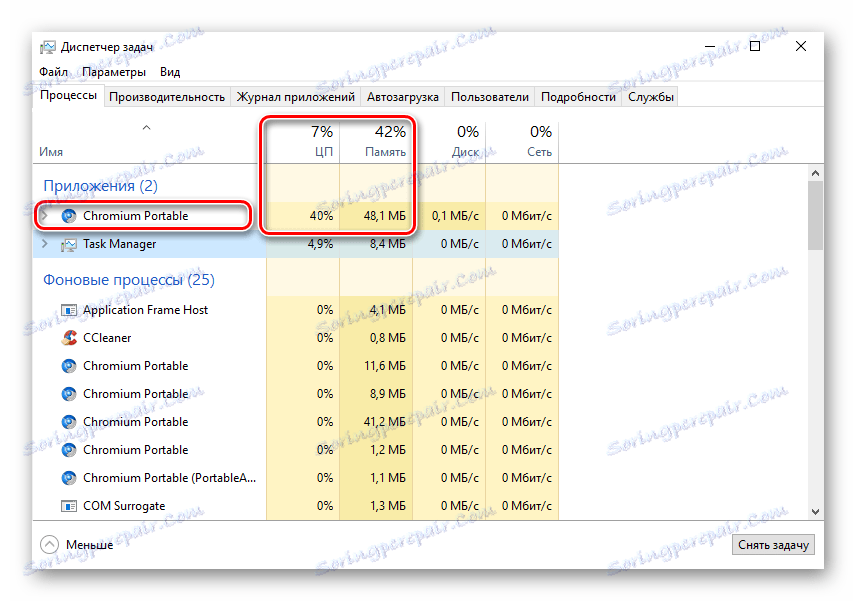
Comodo Dragon
Aj keď je tento prehliadač nenáročný na zdroje systému, vývojári sa ho snažia urobiť pomerne rýchlo a bezpečne. Vzhľadom na to Comodo Dragon bude to fungovať dobre na slabom počítači. V každom prípade tento prehliadač poskytuje všetko, čo potrebujete na surfovanie po webe.
1. Zapnite Comodo Dragon a načítajte http:// {$lang_domain} / asi /. V "Správcovi úloh" používa stránka 134,9 MB pamäte.
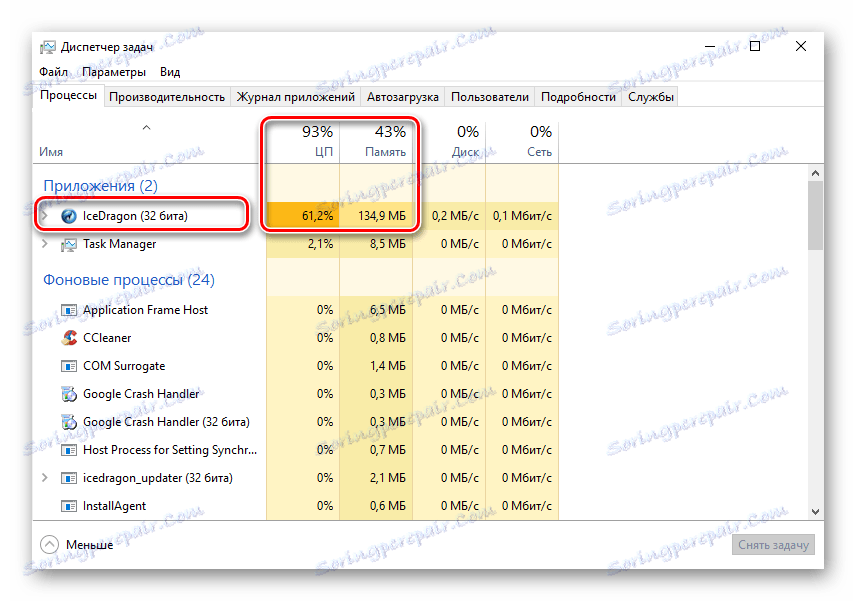
2. Otvorte http://www.samsung.com/se/tvs/all-tvs/. V "Správcovi úloh" vidíme, že sa spotrebuje 148,9 MB pamäte.

3. Spustite stránku http://ladio.ru/flash/en/index.html#. V "Správcovi úloh" vidíme spotrebu pamäte - 164,3 MB.

operný
operný odkazuje na pamäť a procesor starostlivejšie než jeho populárni konkurenti. Vývojári dokázali optimalizovať prácu tohto prehliadača. Priťahuje používateľov a ohromujúcu rýchlosť na pomerne slabých počítačoch.
1. Aktivujte Opera a http:// {$lang_domain} / asi /. V "Správcovi úloh" pozrite "Pamäť" - 27 MB pamäte.

2. Otvorte http://www.samsung.com/se/tvs/all-tvs/. V "Správcovi úloh" sa pozrieme na spotrebu pamäte - 31,7 MB.
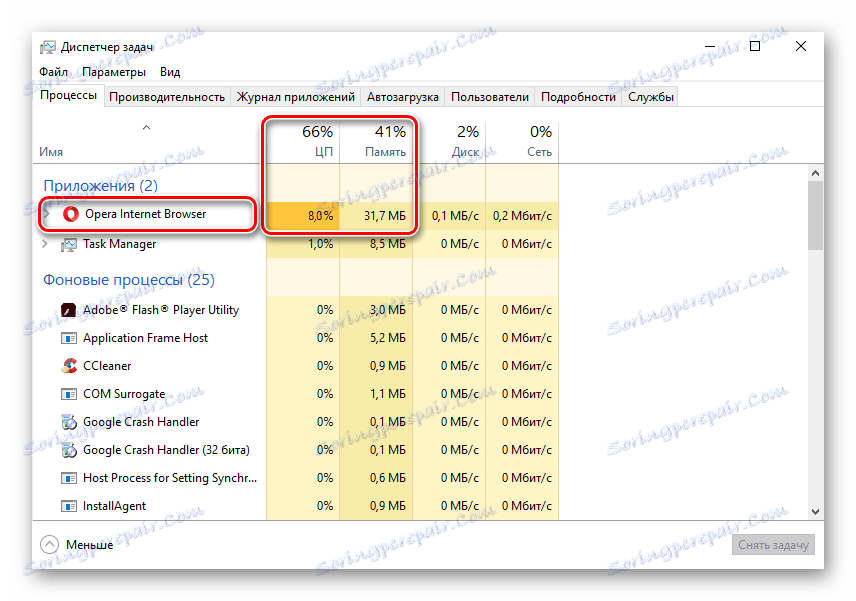
3. Spustite http://ladio.ru/flash/en/index.html#. V "Správcovi úloh" vidíme spotrebu - 35,7 MB pamäte.
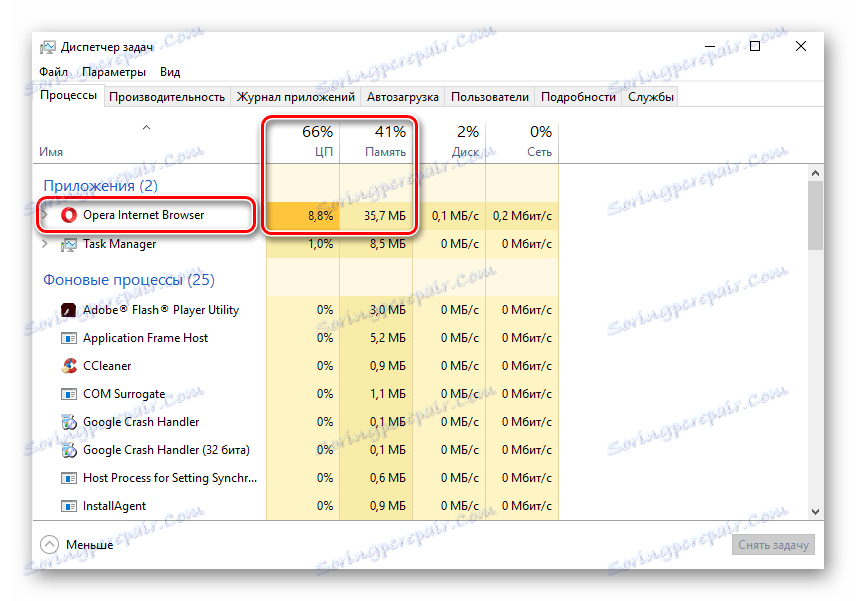
Prečítajte si tiež: Pracujte v operácii
Yandex Browser
Na rozdiel od mnohých obľúbených Google Chrome, Yandex Browser poskytuje v niektorých oblastiach viac príležitostí. Môžete si všimnúť aj to, že v každej z jeho nových verzií existujú niektoré dodatky a vylepšenia týkajúce sa rozhrania. Preto Yandex.Browser vyzerá nažive a sľubne.
1. Keď spustíte program Yandex.Browser, prejdite na stránku http:// {$lang_domain} / asi /. Venujte pozornosť spotrebovanej pamäti v "Správcovi úloh" - 30,7 MB.
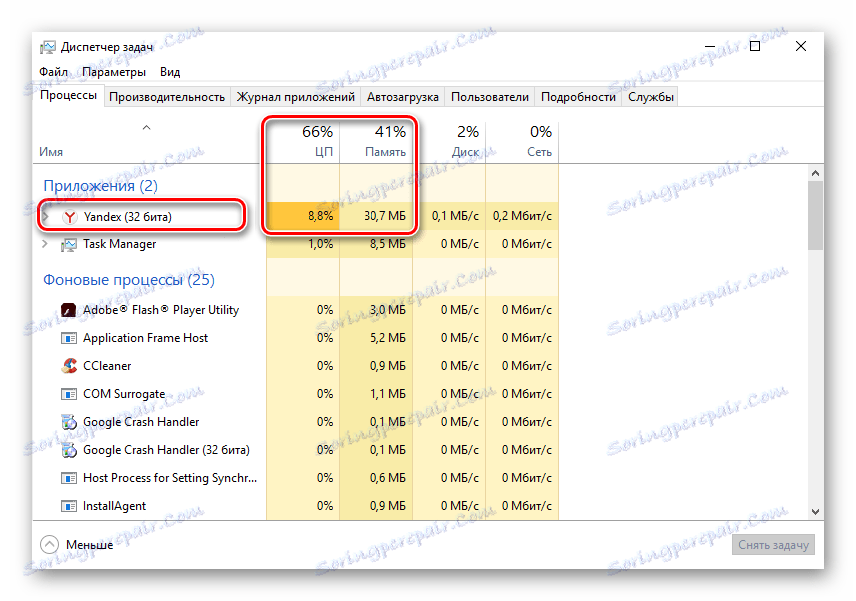
2. Otvorte http://www.samsung.com/se/tvs/all-tvs/. V "Správcovi úloh" pozorujeme zmeny v pamäti - 37 MB pamäte.
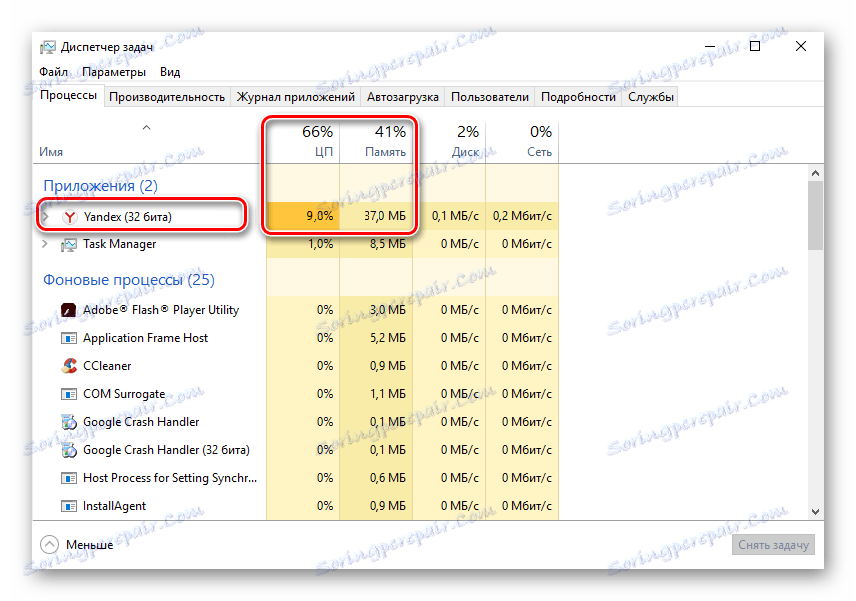
3. Stiahnite si http://ladio.ru/flash/en/index.html#. V "Správcovi úloh" sa pozrieme - spotrebuje sa 42,7 MB pamäte.
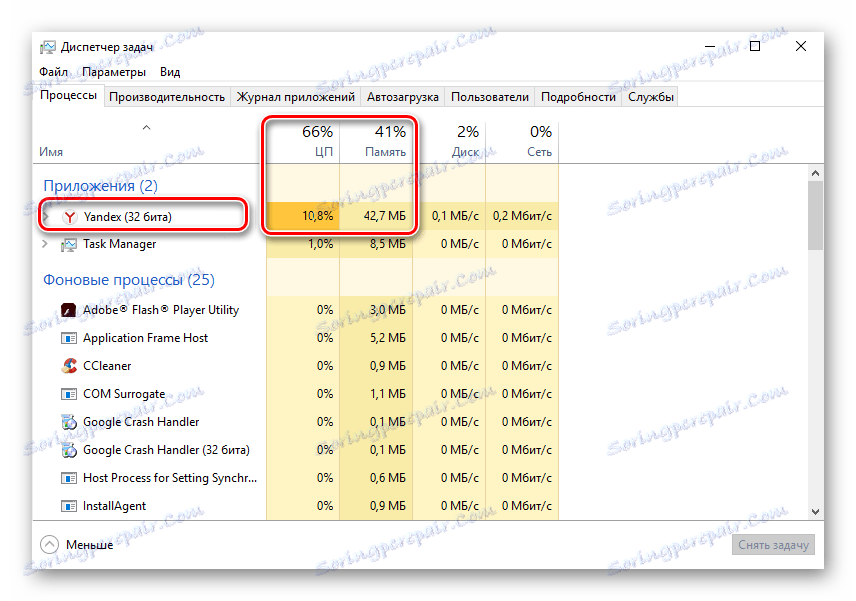
Prečítajte si tiež: Pracujte v Yandex.Browser
Vivaldi
mladý Vivaldi je rýchly a funkčný prehliadač od vývojárov opery. Už sa okrem iného vyznačuje jedinečnými funkciami a režimami.
1. Vo vyhľadávacom riadku Vivaldi vložíme stránku http:// {$lang_domain} / asi /. V "Správcovi úloh" máme záujem o pamäť - 22,7 MB.
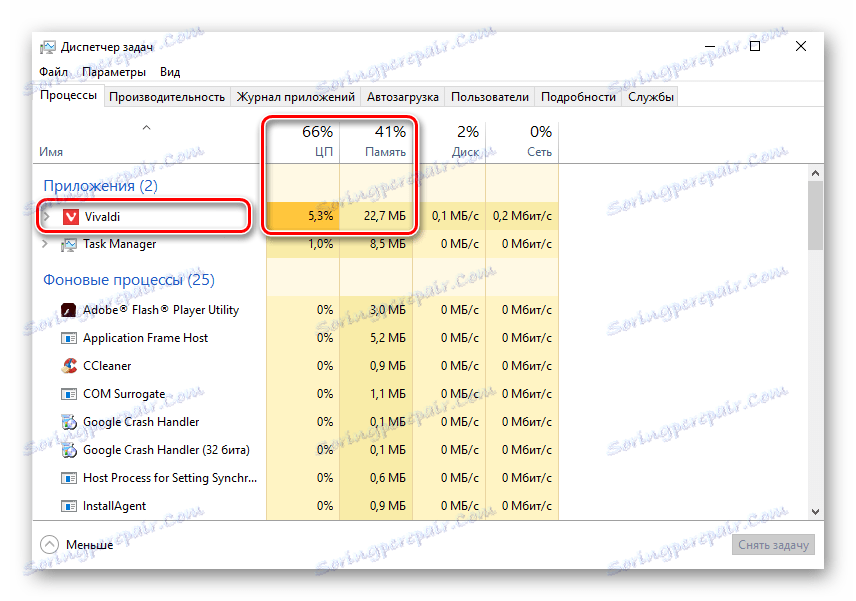
2. Otvorte http://www.samsung.com/se/tvs/all-tvs/. V "Správcovi úloh" pozorujeme zmeny v pamäti - 27,1 MB pamäte.
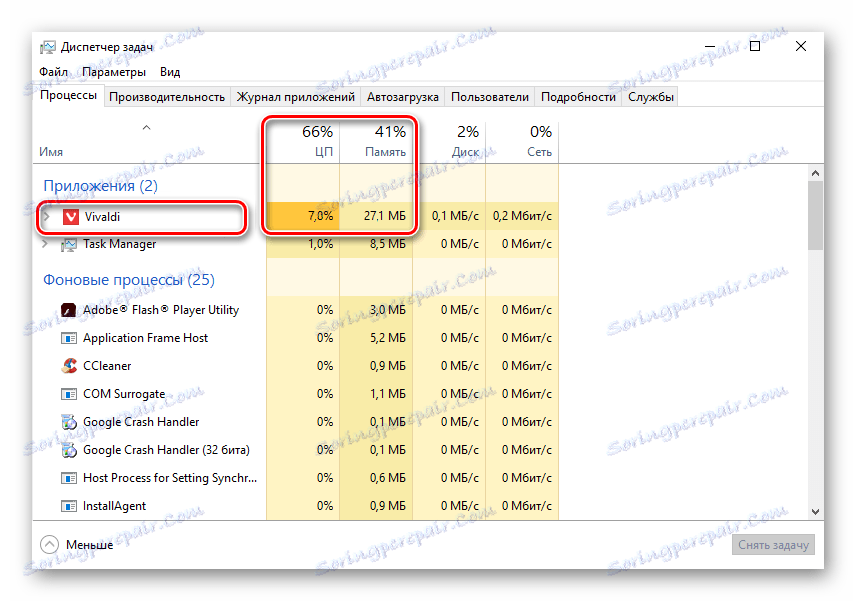
3. Spustite http://ladio.ru/flash/en/index.html#. V "Správcovi úloh" je spotreba pamäte 30,7 MB.
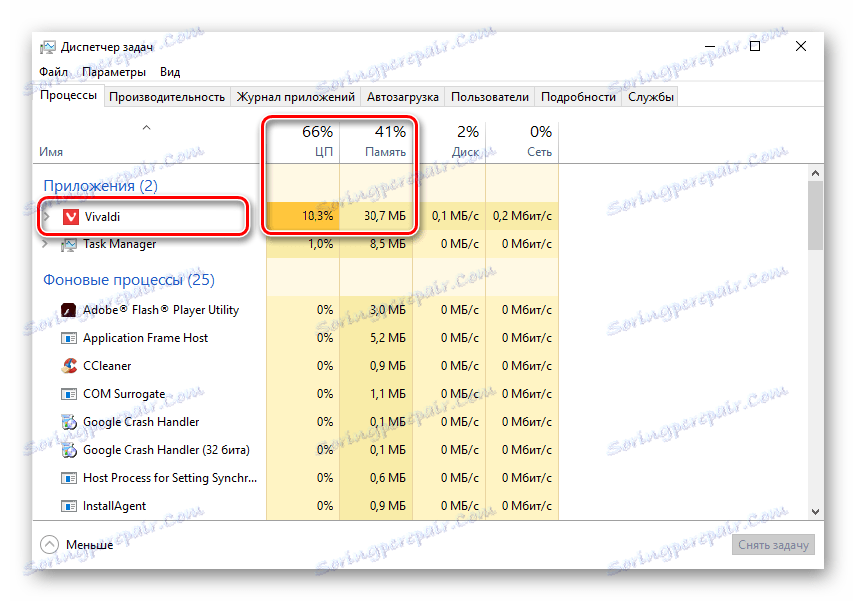
Ak chcete vidieť jasnejšie, pozrite sa na tabuľku, kde sa zobrazujú vybrané prehliadače a tri stránky s údajmi o ich spotrebe pamäte. Ako môžete vidieť, najjednoduchší prehliadač v tejto konfigurácii počítača a za týchto podmienok je štandardný Microsoft Edge. Najzložitejší bol Comodo Dragon, vedľa ktorého sa nachádza a relatívne náročný štandard pre program Windows Internet Explorer. Ostatné webové prehliadače, ktoré sme skúšali v tomto teste, sa ukázali približne rovnaké.
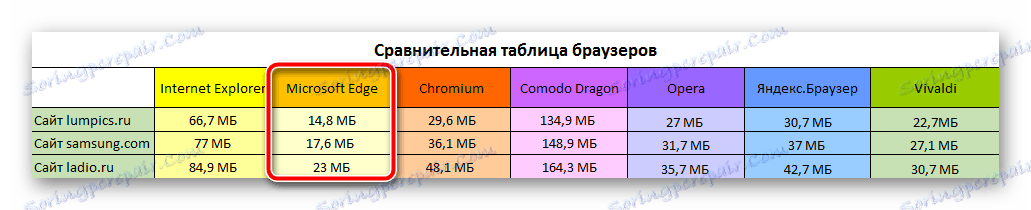
Ak vykonáte rovnaké činnosti v počítači, budete môcť určiť, ktorý prehliadač je pre vás osobne jednoduchší a vhodnejší.
Prehliadače pre systém Windows XP
Ako viete, aktualizácia prehliadača Google Chrome teraz nepodporuje Windows XP a Windows Vista, čo nie je prekvapujúce, pretože samotná spoločnosť Microsoft prestala podporovať tieto verzie operačného systému. Jednoducho povedané, pomocou prehliadača Google na jednej z týchto platforiem už nebudete môcť dostávať aktualizácie zabezpečenia. Preto je dôležité nájsť prehliadač alternatívu k prehliadaču Google Chrome.
Ak sa pozriete na populárne webové prehliadače, iba Opera teraz poskytuje aktualizácie používateľom operačného systému Windows Vista a XP. Dôležité je, že funguje na slabých počítačoch a poskytuje ďalšie funkcie.
Niektoré tipy nakoniec
Pred zapnutím webového prehliadača odporúčame ukončiť všetky programy, ktoré momentálne nepoužívate, napríklad, skype , Tým sa uvoľnia procesy, ktoré používajú pamäť RAM. Preto bude prehliadačovi poskytnutá väčšia pamäť.
Je tiež lepšie vyčistiť dočasné súbory po každej operácii vo webovom prehliadači: cache a cookies , histórie a ďalšie veci odpadky , To pomôže uľahčiť ďalšie surfovanie na internete.
Lekcia: Ako čistiť počítač z odpadu pomocou technológie CCleaner
V skutočnosti to možno dokončiť. Teraz sa rozhodnete, ktorý webový prehliadač si vyberiete pre svoje slabé PC.